一、如何在路由器中打开无线功能
要在管理页面上打开无线网,可以按照以下步骤进行操作:
1. 打开浏览器:在计算机或移动设备上打开任何一个浏览器。
2. 输入路由器的管理地址:在浏览器的地址栏中输入路由器的管理地址。一般情况下,这个地址是路由器的默认IP地址,比如192.168.0.1或192.168.1.1.如果你不确定管理地址是什么,可以尝试查看路由器的文档或者从路由器的底部标签上找到。
3. 提交登录信息:输入管理员用户名和密码。这些信息通常可以在路由器的文档或者底部标签上找到。如果你从未更改过这些信息,默认情况下可能是管理员和密码的组合,“admin”是常见的管理用户名。
4. 寻找无线设置选项:进入路由器管理页面后,寻找一个名为“无线设置”、“无线网络”、“无线配置”或类似的选项。这个选项可能位于“设置”、“网络”或类似的菜单下。
5. 打开无线网络:在无线设置页面中,你应该能找到一个名为“无线开关”、“无线网络开关”或类似的选项。选择该选项,并将其切换到“开启”或类似的状态。
6. 保存设置:在切换无线网络开关后,可能会有一个“保存”、“应用”或类似的按钮。点击该按钮以保存并应用新的无线网络设置。
完成上述步骤后,无线网络应该已经开启并可供连接使用。请注意,在某些情况下,不同的路由器管理页面可能会有所不同,具体的步骤可能因路由器品牌和型号而有所差异。
二、路由器wifi关闭后怎么开
1、连接好路由器之后,就是在浏览器的地址栏中输入图片中的这个路由器设置网址,然后再按回车键进入。
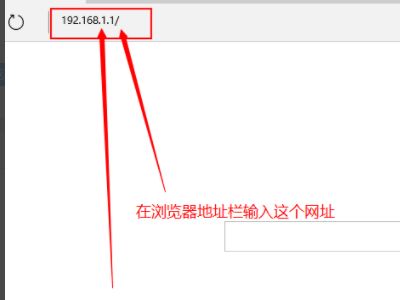
2、如图所示,按完回车键以后就会出现这样的红色界面,输入你的路由器登录密码,再点击下小箭头就可以了,路由器的登录密码在路由器上面,仔细查看就可以了。
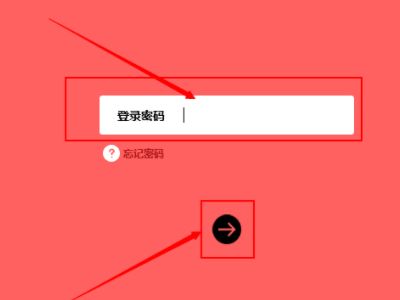
3、进入路由器设置界面之后,点击左边的“无线设置”,操作如图所示。
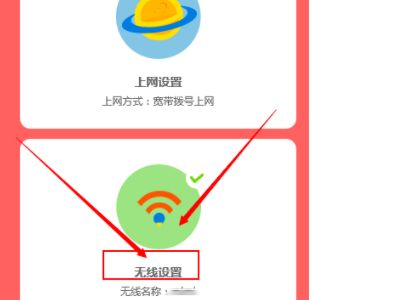
4、接着,在页面的右边就会切换到相应的无线设置选项,如图所示,在其中输入名字和密码,wifi就设置好了,当然了,这个名字和密码都是根据自己的喜好来设置的。
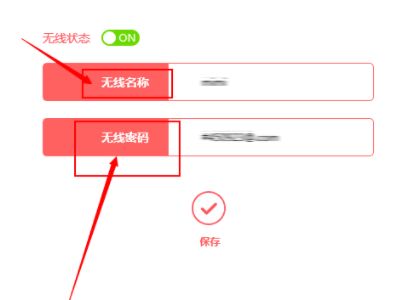
5、设置完名字和密码之后,点击上面的“无线状态”,使它处于开启状态,如图所示。接着再点击下边的保存按钮。
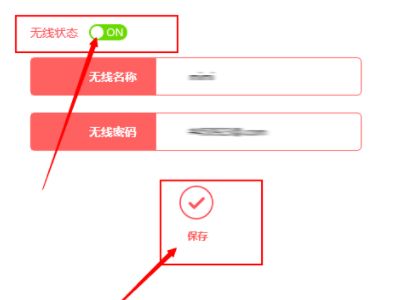
三、如何利用路由器开wifi
步骤:
1.首先,需要把路由器和宽带(光猫、入户宽带网线)连接起来,这一步非常的关键,如果连接错误会导致路由器不能上网。正确的连接方式如下:
(1)如果路由器网口下方显示 WAN 和 LAN 或者 WAN 和 1、2、3;这种情况下,一定要确保 WAN口连接光猫(入户宽带网线),路由器上的LAN口连接电脑或者其他有线设备的。

(2)如果路由器网口下方显示 WAN/LAN,这种情况下,路由器上任意一个接口都可以用来连接光猫(入户宽带网线)。连接后路由器会自动把这个接口作为WAN口,把剩余接口作为LAN口,用来连接电脑或其它有线设备。

2.在路由器背面的贴纸中,查看路由器的登录地址、默认wifi名称。
注意:
不同的无线路由器,登录地址、默认的wifi名称是不一样的;所以,一定要在自己路由器的铭牌上面,查看它的登录地址和默认wifi名称。
3.电脑有线连接到路由器,用电脑来设置路由器上网时,需要把电脑本地连接(以太网)中的IP地址设置为自动获得(动态IP)。
4.在电脑的浏览器中输入路由器的登录地址,进入路由器的设置向导页面。然后按照页面上出现的提示信息,进行对应的操作。如下图所示,我这个路由器要求先设置管理员密码。
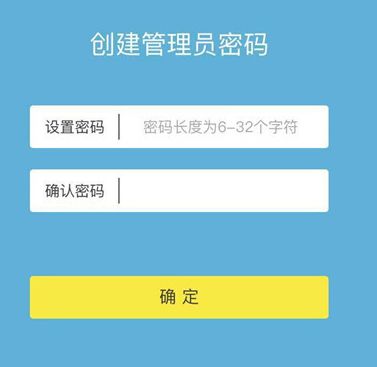
5.接下来,路由器会检测宽带的上网方式,请根据检测的结果,来设置上网参数。
(1)如果检测到是上网方式是:宽带拨号上网(PPPoE拨号、ADSL拨号) ——> 则你需要在页面中,填写运营商提供的:宽带账号、宽带密码 (上网账号、上网密码)。
温馨提示:
宽带账号、宽带密码,是开通宽带业务时,运营商提供给你的,如果不记得,可以拨打运营商的客服电话,联系人工客服进行查询或者重置。
(2)如果系统检测到上网方式:自动获得IP地址 (动态IP)——> 则页面中无需任何操作,直接点击:下一步 就可以了。
(3)如果检测到上网方式:固定IP地址 ——> 则需要在页面中,填写运营商提供的:IP地址、子网掩码、默认网关、首选DNS服务器、备用DNS服务器。
6. 根据页面的提示,设置路由器的 无线名称、无线密码(wifi名称、wifi密码),如下图所示。
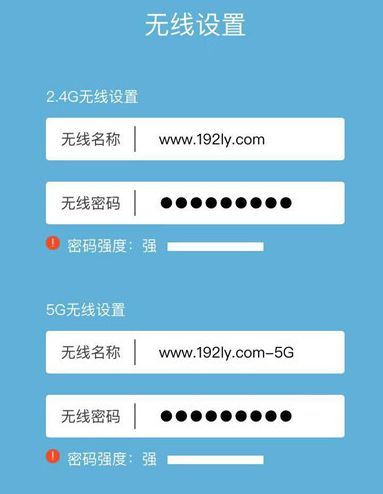
7. 页面中会给出提示信息,表示设置完成,可以关闭设置页面。